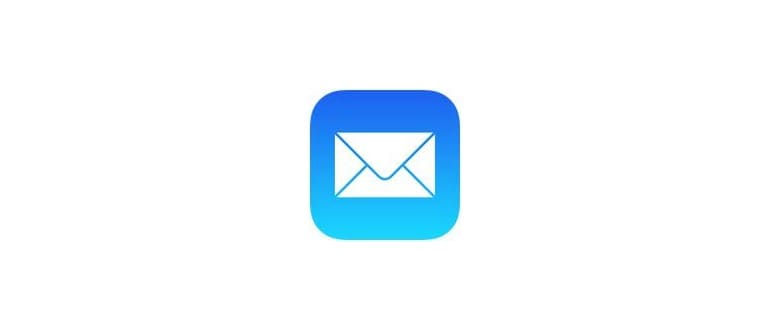iOS Messages include la funzione Invisible Ink che consente di inviare messaggi offuscati tra dispositivi iPhone e iPad. I messaggi invisibili arrivano visibilmente oscurati e il contenuto può essere rivelato solo scorrendo un dito sul messaggio sfocato. Questo significa che puoi inviare non solo testo invisibile, ma anche foto e video.
Invisible Ink offre un modo divertente per condividere segreti o informazioni personali attraverso l’app Messaggi di iOS, mantenendo la privacy senza che il messaggio sia visibile a chiunque altro. La funzione fa parte del set di effetti per i messaggi ed è disponibile su iPhone, iPad e iPod touch.
Per utilizzare Invisible Ink, sia il mittente che il destinatario devono attivare iMessage. Se il dispositivo del destinatario non supporta iMessage, riceverà il messaggio normalmente, senza l’effetto di offuscamento.
Come inviare un messaggio in Inchiostro invisibile su iPhone o iPad
- Apri l’app Messaggi e vai alla conversazione in cui desideri inviare il messaggio (puoi anche inviarti un messaggio per testare questa funzionalità)
- Digita il tuo messaggio come al solito, quindi tocca e tieni premuto sulla freccia blu per accedere agli effetti di iMessage, oppure utilizza la funzione 3D Touch sulla freccia *
- Dalla schermata degli effetti, seleziona «Inchiostro invisibile»
- Tocca il pulsante freccia accanto a «Invia con inchiostro invisibile» per inviare il messaggio offuscato
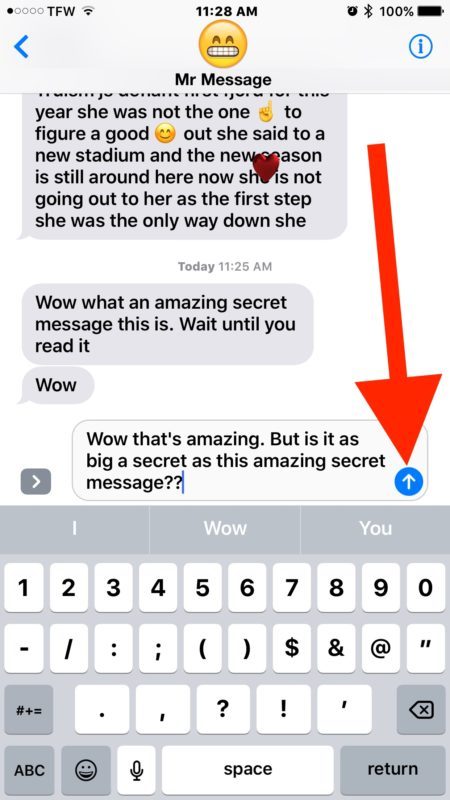
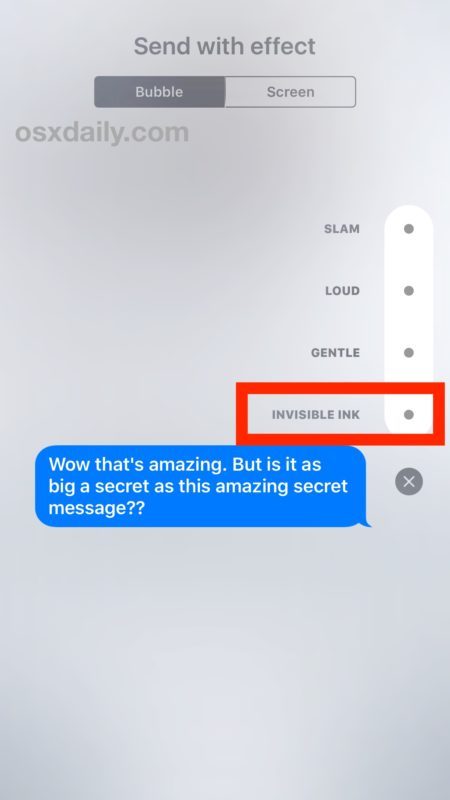
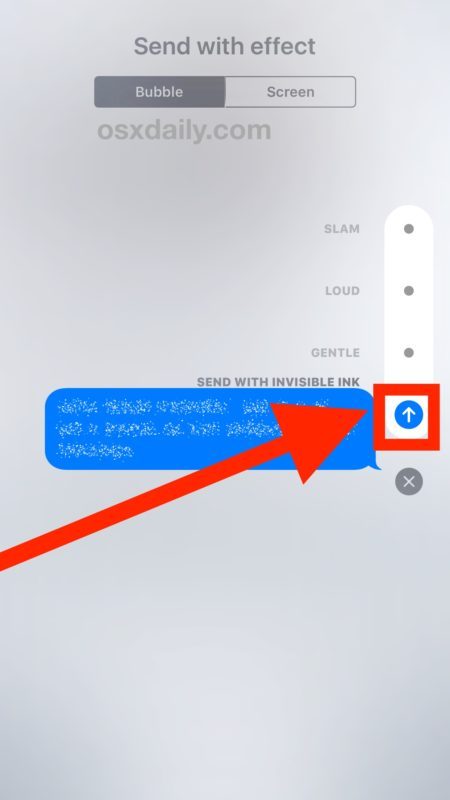
Il messaggio verrà inviato offuscato in inchiostro invisibile e rimarrà sfocato fino a quando non verrà letto tramite un tocco o uno sfioramento.
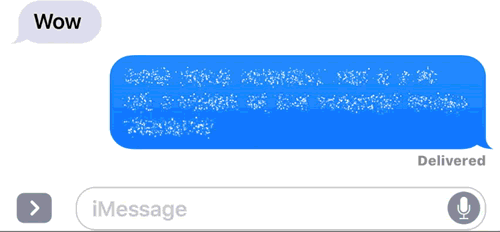
* In alternativa, puoi includere foto, immagini, video o GIF e renderle invisibili. Tieni presente che se non hai 3D Touch, puoi comunque attivare gli effetti toccando a lungo l’icona della freccia.
Come leggere un messaggio in Inchiostro invisibile su iPhone o iPad
- Quando ricevi un messaggio di inchiostro invisibile, lo vedrai offuscato da pixel scintillanti …
- Tocca o scorri sul messaggio per rivelarne il contenuto
- Ripeti l’operazione con altri messaggi invisibili se necessario
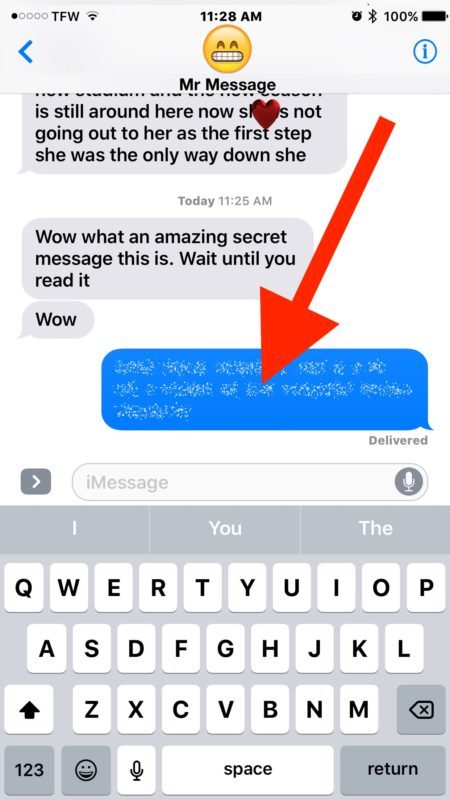
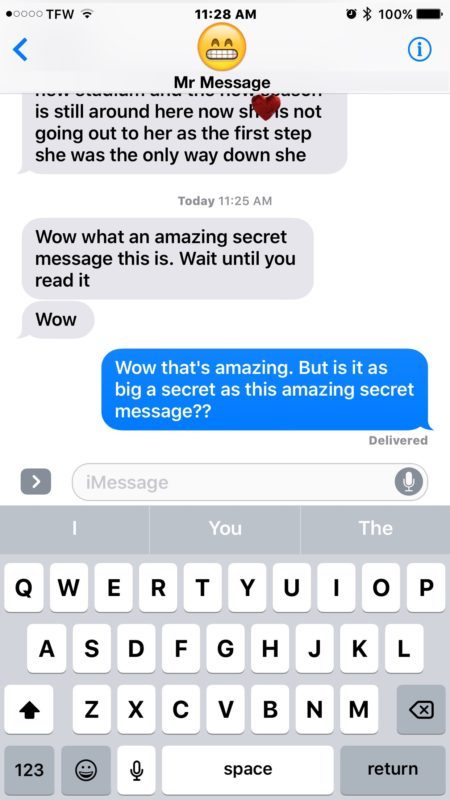
I messaggi invisibili saranno visibili per un breve periodo dopo essere stati toccati o sfiorati, per poi tornare invisibili dopo alcuni secondi.
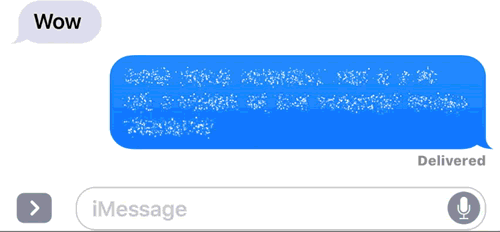
Se non riesci a utilizzare la funzione Invisible Ink, verifica che gli effetti dei messaggi siano attivati e che stai usando iMessage. Se hai una versione precedente di iOS, potrebbe essere necessario aggiornarla per accedere a questa funzione.
In caso di problemi con Invisible Ink, potresti dover attivare alcune impostazioni per risolvere il problema. Qui trovi una guida su come risolvere i problemi di iOS, spesso basta controllare le impostazioni per avere tutto funzionante.
Invisible Ink è solo uno dei tanti effetti divertenti disponibili nei messaggi. Altre funzioni interessanti includono messaggi scritti a mano, adesivi da utilizzare nei messaggi e Tapback per inviare risposte rapide.
Hai suggerimenti divertenti o domande su come inviare o ricevere messaggi invisibili su iPhone o iPad? Facci sapere nei commenti!
Novità nel 2024: Miglioramenti e suggerimenti
Nel 2024, Apple ha introdotto alcuni miglioramenti alla funzionalità Invisible Ink. Ora, puoi personalizzare l’effetto di offuscamento, scegliendo tra diverse intensità di invisibilità, rendendo la tua comunicazione ancora più divertente e unica. Inoltre, sono stati aggiunti nuovi adesivi tematici che possono essere inviati insieme ai messaggi invisibili, rendendo l’esperienza ancora più interattiva.
Inoltre, la funzionalità è ora disponibile anche su Apple Watch, consentendo agli utenti di inviare messaggi invisibili direttamente dal polso. Questo significa che puoi mantenere la tua privacy anche quando sei in movimento, senza dover tirare fuori il telefono.
Infine, Apple ha migliorato la stabilità di iMessage, riducendo i problemi di invio e ricezione dei messaggi, per garantire che le tue comunicazioni siano sempre sicure e protette.